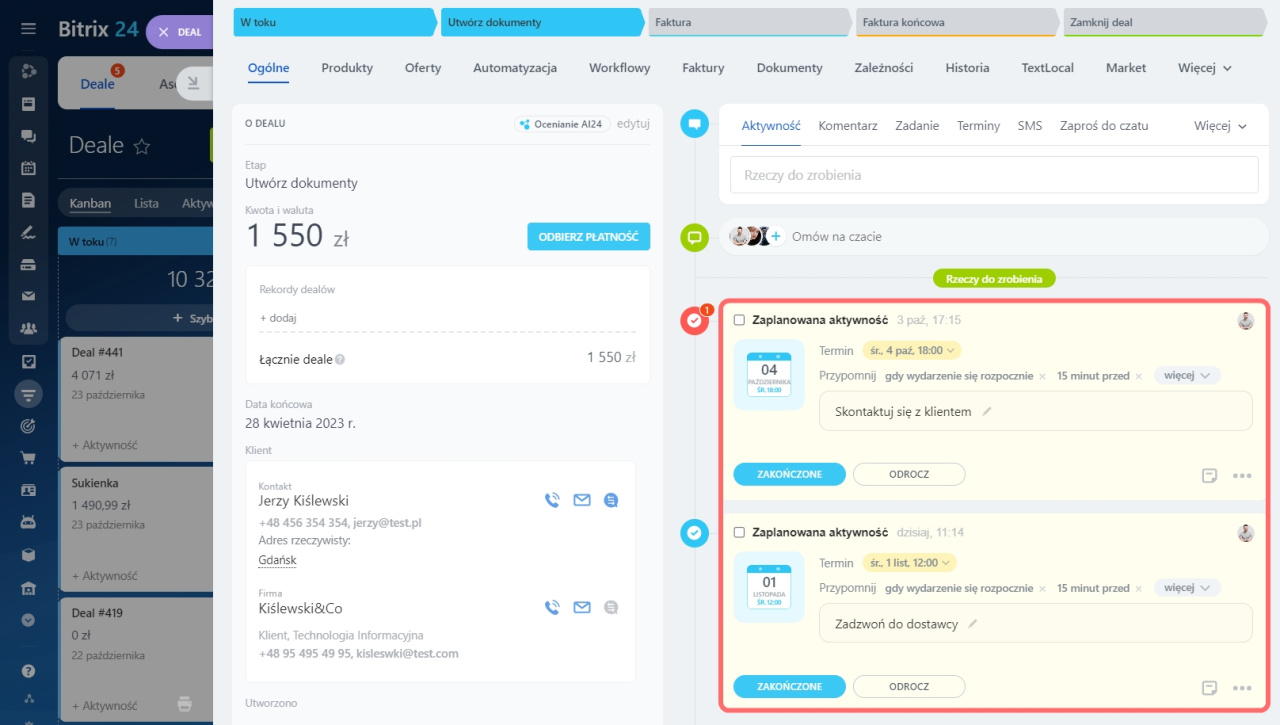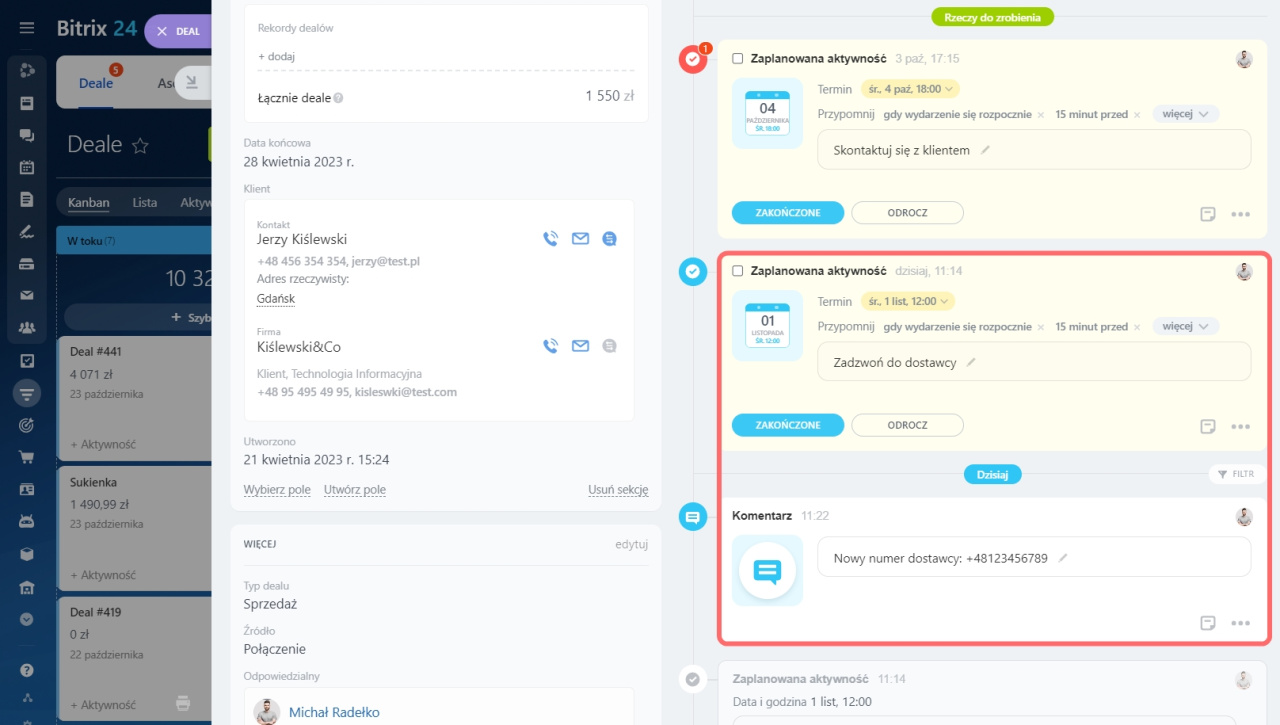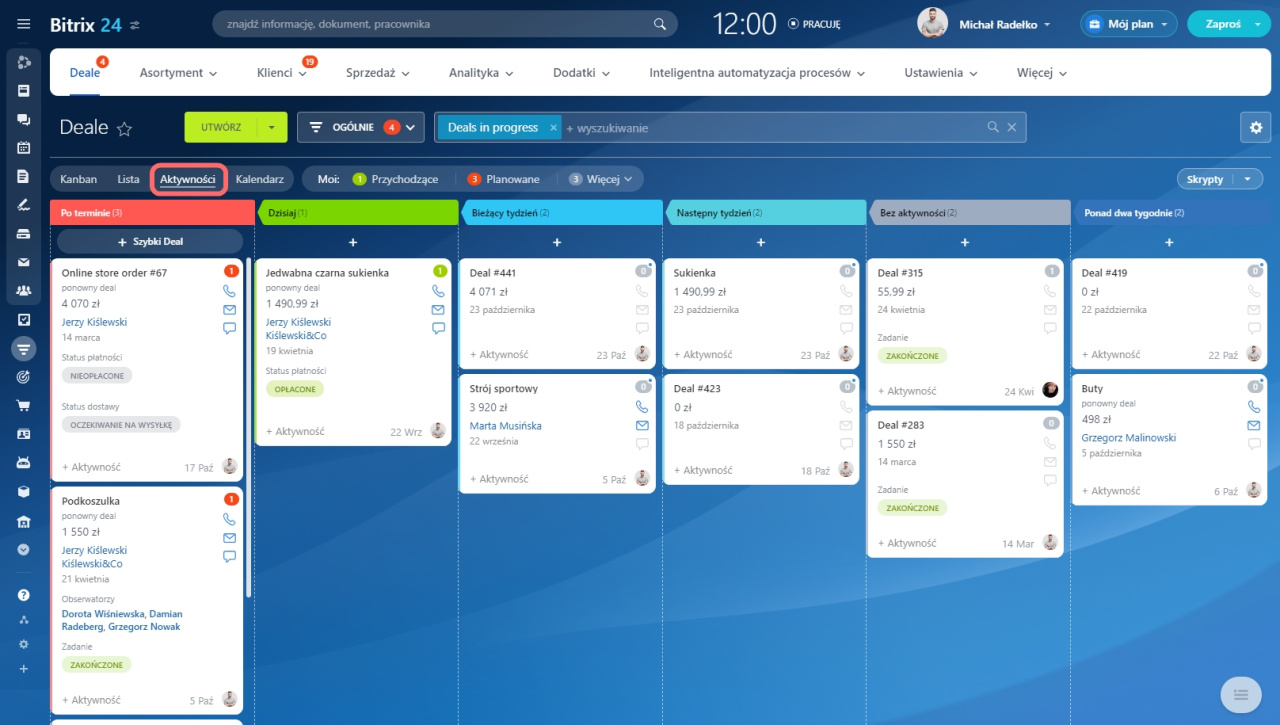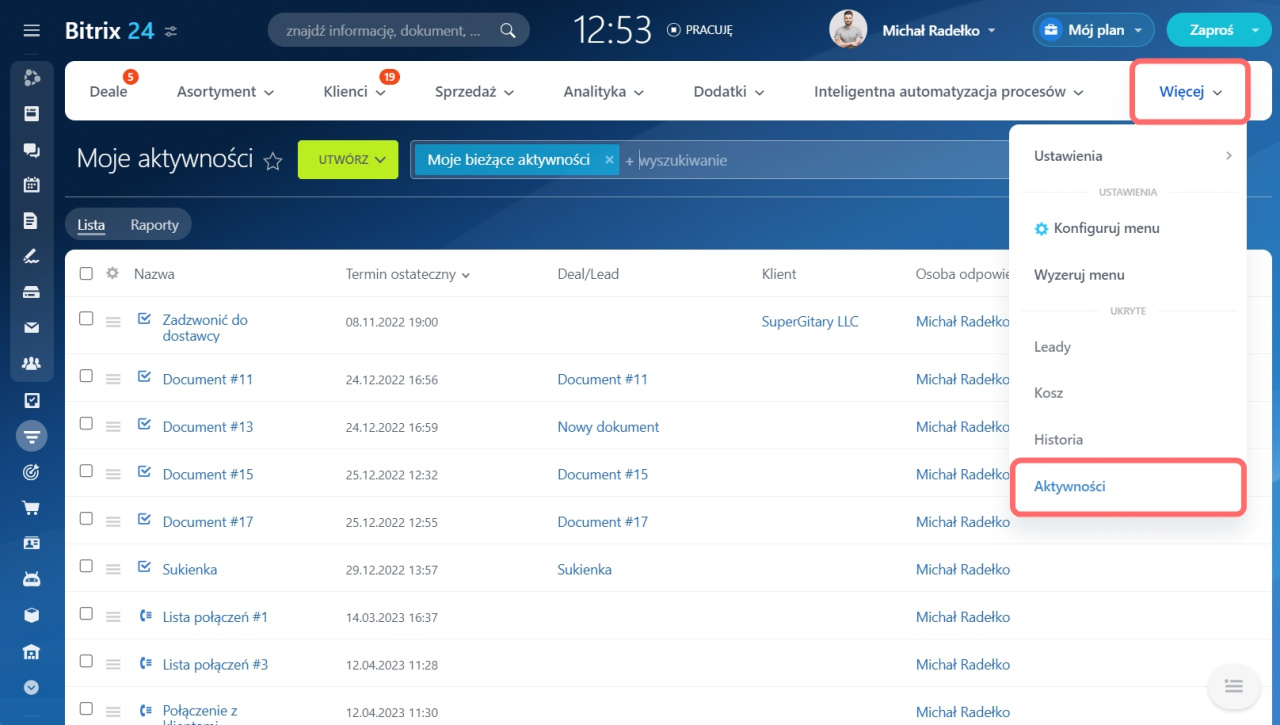Do końca 2023 roku wyłączymy Aktualności CRM dla wszystkich kont Bitrix24. Wpisy dotyczące aktywności CRM również nie będą publikowane w Aktualnościach. Wcześniej utworzone wpisy zostaną ukryte.
W tym artykule przeczytasz o narzędziach, których możesz użyć do planowania, śledzenia i komentowania aktywności w swoim CRM.
Jak planować i omawiać aktywności ze współpracownikami
Planuj aktywności na osi czasu w formularzu elementu CRM. Możesz przeglądać i filtrować zaplanowane i zakończone aktywności.
Oś czasu
Możesz zostawiać komentarze na temat aktywności na osi czasu, dzięki czemu nie przegapisz ważnych szczegółów deala.
Jak śledzić swoje aktywności
CRM oferuje kilka narzędzi do śledzenia Twoich aktywności:
Widok Aktywności
Ten widok jest dostępny dla leadów i deali. Pracując w tym trybie, możesz zobaczyć zaplanowane aktywności, ocenić obciążenie pracą i zaplanować dzień, tydzień, miesiąc pracy. Etap leadu/deala zależy od terminu aktywności wewnątrz elementu. Jeśli ostateczny termin wykonania aktywności przypada w przyszłym tygodniu, lead/deal pojawi się w kolumnie Następny tydzień.
Jak pracować w widoku Aktywności
Liczniki w aktywnościach CRM
Liczniki pokazują liczbę zaplanowanych aktywności. Licznik zwróci Twoją uwagę na aktywność, gdy nadejdzie czas jej wykonania. Liczniki aktywności są wyświetlane 15 minut przed terminem. Na przykład utworzyłeś aktywność o godzinie 17:00. O 16:45 formularz deala przesunie się na górę, a ikona licznika zmieni kolor na czerwony.
Liczniki w CRM
Tryb ostrości
Jeśli aktywność wymaga Twojej uwagi, element CRM automatycznie przesunie się na górę kolumny w Kanbanie.
Tryb ostrości będzie działać, jeśli:
- do końca terminu aktywności pozostało 15 minut;
- w formularzu elementu CRM pojawił się komentarz pracownika, który nie jest odpowiedzialny za element;
- otrzymałeś e-mail, wiadomość na czacie lub połączenie przychodzące od klienta.
Tryb ostrości
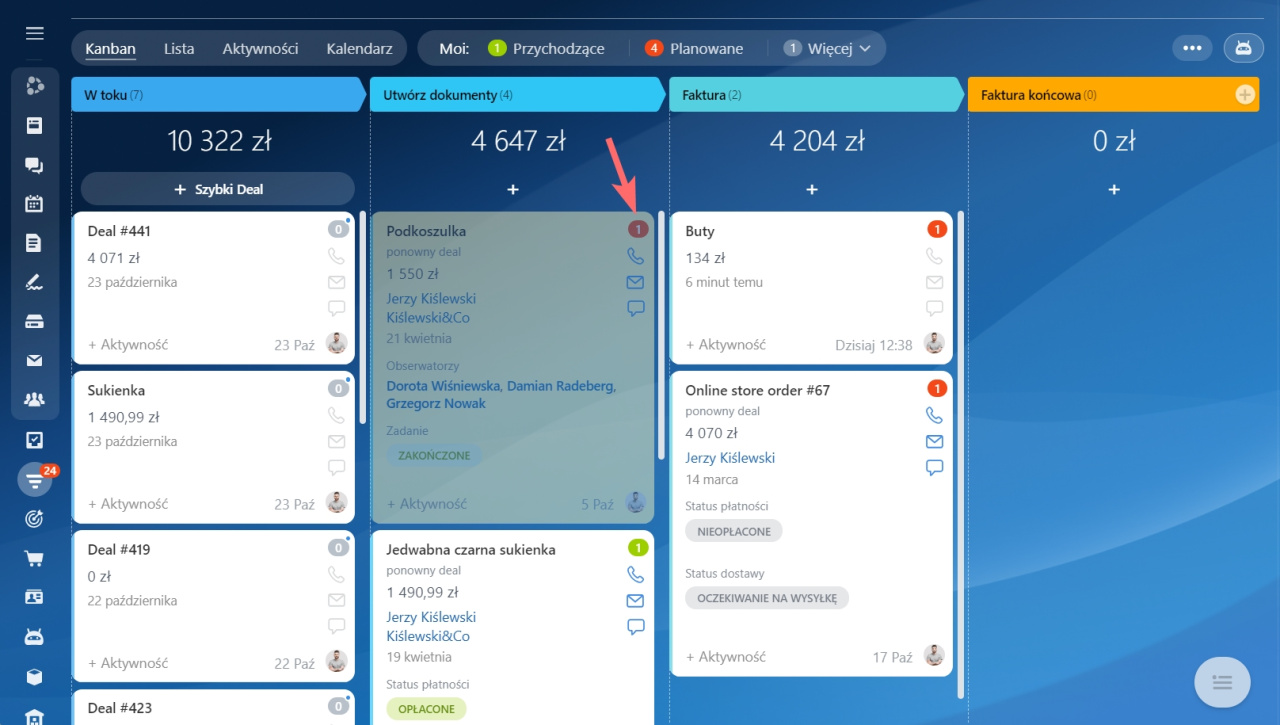 Jeśli aktywność wymaga Twojej uwagi, element CRM automatycznie przesunie się na górę kolumny w Kanbanie
Jeśli aktywność wymaga Twojej uwagi, element CRM automatycznie przesunie się na górę kolumny w Kanbanie
Sekcja "Aktywności"
Aby zobaczyć listę zaplanowanych i zakończonych aktywności przejdź do sekcji CRM > Więcej > Aktywności.
Możesz filtrować aktywności według typu, terminu lub innych kryteriów.
Aktywności w CRM
- Do końca 2023 roku wyłączymy Aktualności CRM dla wszystkich kont Bitrix24. Wpisy dotyczące aktywności CRM również nie będą publikowane w Aktualnościach. Wcześniej utworzone wpisy zostaną ukryte.
- Planuj aktywności na osi czasu w formularzu elementu CRM. Możesz przeglądać i filtrować zaplanowane i zakończone aktywności.
- CRM ma kilka narzędzi do śledzenia aktywności: Widok Aktywności, Liczniki, Tryb ostrości, sekcja "Aktywności".